 Ранее у уже писал о Интернет телевидении и сервисе для его просмотра, которым я пользуюсь последние несколько лет. Сегодня я публикую инструкции для просмотра телевизионных каналов данного сервиса с использованием разных мобильных приложений и программ (медиа плееров).
Ранее у уже писал о Интернет телевидении и сервисе для его просмотра, которым я пользуюсь последние несколько лет. Сегодня я публикую инструкции для просмотра телевизионных каналов данного сервиса с использованием разных мобильных приложений и программ (медиа плееров).
Эти инструкции помогут всем желающим быстро разобраться и настроить просмотр Интернет телевидения (более 120 каналов). Наверное, самым простым и быстрым вариантом настройки является просмотр в браузере, в мобильном приложении или с использованием VLC медиа плеера.
Сервис OTTCLUB для просмотра Интернет ТВ:
- Довольно много каналов, которые интересны мне, в том числе зарубежные.
- Можно смотреть каналы в HD качестве.
- Не нужно платить абонентскую плату, у меня почасовая тарификация.
- Стабильность видео-вещания.
Ниже, рассмотрим варианты просмотра телевизионных каналов с использованием данного сервиса. Способов просмотра действительно очень много, поэтому вы всегда сможете выбрать наиболее удобные варианты для Вас. Для начала зарегистрируйтесь на сервисе Интернет телевидения. Далее следуйте инструкциям представленным ниже.
Просмотр в браузере
Для просмотра телевизионных каналов с помощью браузера нужно использовать web версию OTTPLAYER. Плеер оснащен функцией EPG и видео архивом на 3 дня.
VLC media player
Для просмотра ОТТ каналов на компьютере можно использовать VLC media player. VLC media player не поддерживает просмотр архивов.
Инструкция для операционной системы MAC OS:
1. Перейдите на официальный сайт http://www.videolan.org/vlc/ и загрузите файл для своей операционной системы, произведите установку.
2. После запуска в главном окне нажмите вкладку «Файл» — «Открыть сеть», вставьте ссылку на плейлист M3U и нажмите «Открыть». Плейлист будет загружен и откроется воспроизведение передачи.
Сcылку на плейлист можете скопировать в биллинг панели, в разделе плейлисты — M3U.
Инструкция для операционной системы MICROSOFT:
1. Перейдите на официальный сайт http://www.videolan.org/vlc/ и загрузите файл для своей операционной системы, произведите установку.
2. После запуска в главном окне нажмите вкладку «Медиа» — «Открыть URL», вставьте ссылку на плейлист M3U и нажмите «Воспроизвести». Плейлист будет загружен и откроется воспроизведение передачи.
Сcылку на плейлист можете скопировать в биллинг панели, в разделе плейлисты — M3U.
Инструкция для операционной системы LINUX:
1. Перейдите на официальный сайт http://www.videolan.org/vlc/ и загрузите файл для своей операционной системы, произведите установку.
2. После запуска в главном окне нажмите вкладку «Медиа» — «Открыть URL», вставьте ссылку на плейлист M3U и нажмите «Воспроизвести». Плейлист будет загружен и откроется воспроизведение передачи.
Сcылку на плейлист можете скопировать в биллинг панели, в разделе плейлисты — M3U.
Iphone: OTTPLAYER ORG
Для просмотра ОТТ каналов нужно установить плеер от компании OTTPLAYER, после установки приложения пропишите в поле Playlist URL адрес сервера как spacetv.in.
С помощью данного приложения можно просматривать как live трансляцию так и архивы телеканалов.
Iphone: IPTV Easy
Для просмотра ОТТ каналов воспользуйтесь плеером IPTV Easy
IPTV Easy не поддерживает просмотр архивов!
В приложении присутствует реклама!
Инструкция:
1. Установите приложение IPTV Easy
2. Запустите его и нажмите «+» для добавления плейлиста.
3. В поле «PlaylistName» введите название, к примеру OTTCLUB.
4. В поле «http://…» введите ссылку на плейлист M3U и нажмите кнопку «Add»(добавить).
5. Выберите название вашего плейлиста, откроется список телеканалов, при нажатии на который включится выбранный канал.
Ipad: OTTPLAYER ORG
Для просмотра ОТТ каналов нужно установить плеер от компании OTTPLAYER, после установки приложения пропишите в поле Playlist URL адрес сервера как spacetv.in.
С помощью данного приложения можно просматривать как live трансляцию так и архивы телеканалов.
Ipad: IPTV Easy
Для просмотра ОТТ каналов воспользуйтесь плеером IPTV Easy
IPTV Easy не поддерживает просмотр архивов! В приложении присутствует реклама!
Инструкция:
1. Установите приложение IPTV Easy
2. Запустите его и нажмите «+» для добавления плейлиста.
3. В поле «PlaylistName» введите название, к примеру OTTCLUB.
4. В поле «http://…» введите ссылку на плейлист M3U и нажмите кнопку «Add»(добавить).
5. Выберите название вашего плейлиста, откроется список телеканалов, при нажатии на который включится выбранный канал.
Apple TV: OTTPLAYER ORG
Для просмотра ОТТ каналов нужно установить плеер от компании OTTPLAYER, после установки приложения пропишите в поле Playlist URL адрес сервера как spacetv.in.
С помощью данного приложения можно просматривать как live трансляцию так и архивы телеканалов.
Apple TV: IPTV plus
Для просмотра ОТТ каналов воспользуйтесь плеером IPTV plus
Инструкция:
1. Установите приложение IPTV plus
2. Запустите его и в первом поле введите название плейлиста к примеру OttClub.
3. В поле URL введите ссылку на плейлист m3u которую можно взять на сайте, в разделе «плейлисты», выбрав устройство m3u, сгенерировав его.
4. Нажмите сохранить и перейдите к просмотру
Медиа плеер KODI
Инструкция:
1. Перейдите на официальный сайт https://kodi.tv/download и загрузите файл для своей операционной системы, произведите установку.
2. После запуска программы в главном окне нажмите вкладку «Настройки» (шестеренка) и перейдите в раздел «ТВ».
3. Нажимаете «Вход в браузер дополнений».
4. В открывшемся окне выберите «PVR IPTV Simple Client».
5. Далее перейдите в раздел «Настроить». В разделе «Основные», чтобы указать адрес плейлиста, нажмите «Ссылка на M3U». Вставьте ссылку на плейлист M3U и нажмите «Готово». Сcылку на плейлист можете скопировать в биллинг панели, в разделе плейлисты — M3U.
6. Далее в разделе «Установка EPG», можно указать путь до программы передач.
Для этого выберите пункт Ссылка на XMLTV. Укажите адрес известной вами программы передач или воспользуйтесь программой передач из статьи: http://www.teleguide.info/download/new3/xmltv.xml.gz
7. Вернитесь в предыдущее меню и нажмите на кнопку «Запустить».
8. Нажмите на клавиатуре кнопку ESC для выхода из раздела.
9. Перезапустите программу для обновления настроек. Для этого в главном окне нажмите кнопку выключения.
После того как приложение будет запущено, вы увидите информацию о загруженных каналах.
10. Откройте вкладку «ТВ». Откроется подгруженный список каналов, которые уже можно просматривать. Также есть возможность выбрать категорию каналов.
Android mobile: IPTV
1. Установить приложение с Google Play — IPTV
2. После запуска приложения нажимаем Добавить плейлист — Добавить URL
3. В поле адрес плейлиста введите url плейлиста m3u, в поле имя плейлиста — ottclub
ССылку на плейлист можете скопировать в биллинг панели, в разделе плейлисты — M3U
4. Нажимаем на кнопку ОК
Android mobile: OTTPLAYER ORG
Для просмотра ОТТ каналов нужно установить плеер от компании OTTPLAYER, после установки приложения пропишите в поле Playlist URL адрес сервера как spacetv.in.
С помощью данного приложения можно просматривать как live трансляцию так и архивы телеканалов.
Android mobile: Lazy IPTV
Для просмотра ОТТ каналов воспользуйтесь плеером Lazy IPTV
Lazy IPTV не поддерживает просмотр архивов.
Инструкция:
1. Найдите и установите приложение Lazy IPTV с Play Market. Ссылка — Lazy IPTV
2. Нажмите «Новый плейлист» в стартовом меню.
3. Введите имя плейлиста, например OTTCLUB и ссылку на M3U плейлист. Сcылку на плейлист можете скопировать в биллинг панели, в разделе плейлисты — M3U.
Можно также поставить автообновление здесь же. Нажмите кнопку «Сохранить».
4. Для того, что бы привязать программу передач (EPG), нужно на главном экране выбрать «Источник ТВ программы», и выбрать один из уже вшитых источников телепрограммы. Или ввести свою ссылку на программу передач, нажав «+».
6. Зайдите в «Менеджер плейлистов» и откройте нужный плейлист. Приложение готово к просмотру.
Сегодня мы рассмотрели разное программное обеспечение, а именно медиа плееры для просмотра Интернет телевидения. В одной из следующих статей я расскажу более подробно о устройствах, на которых можно смотреть телевизионные каналы с данного сервиса.
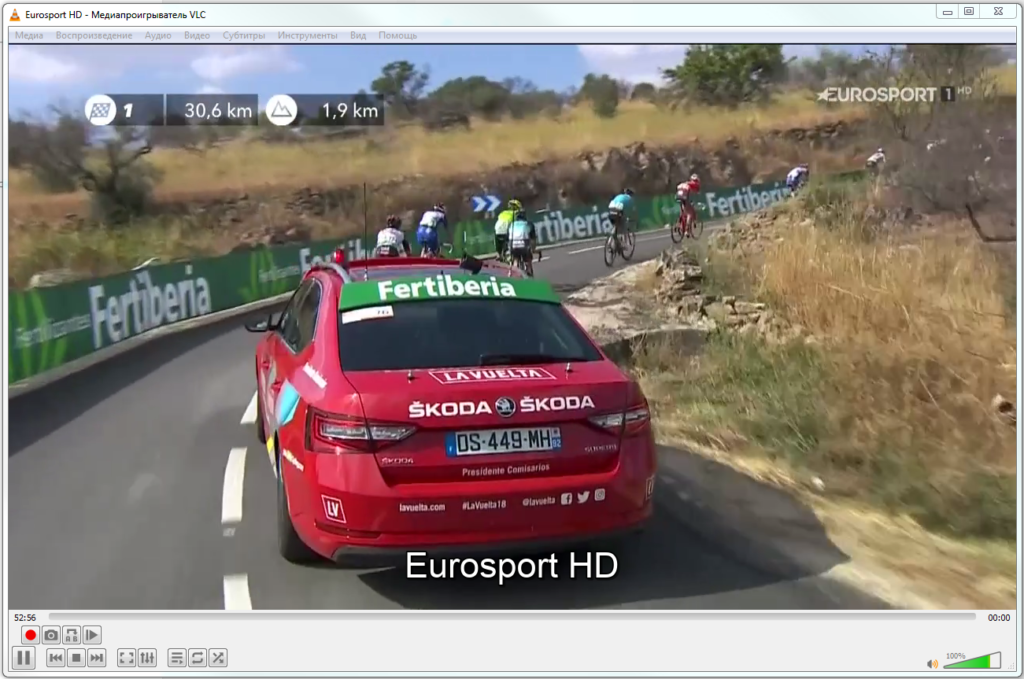
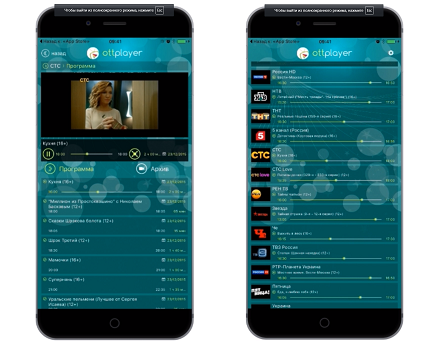
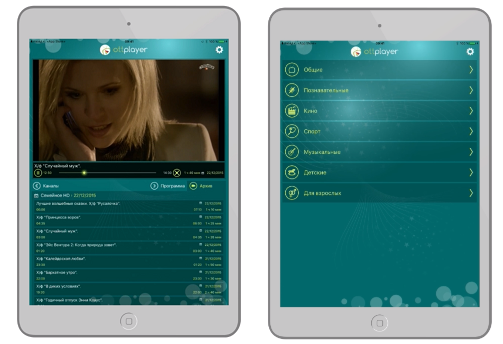

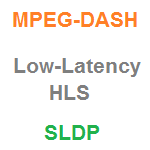


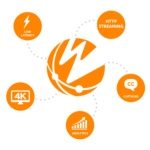

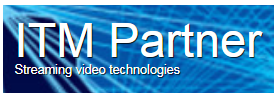


Комментарии:
1 ping